Hur man delar upp en video i flera delar: 5 lösningar (2024)
Vill du lära dig hur man delar upp en MP4-video i delar? Bra sak! Eftersom vi har samlat de mest rekommenderade apparna online och offline för att hjälpa dig dela upp dina videoklipp. Eftersom många program cirkulerar på marknaden, ville du veta de mest pålitliga verktygen du kan använda. Det är bättre att se det här inlägget när vi diskuterar varje verktygs mest exakta steg-för-steg-process.
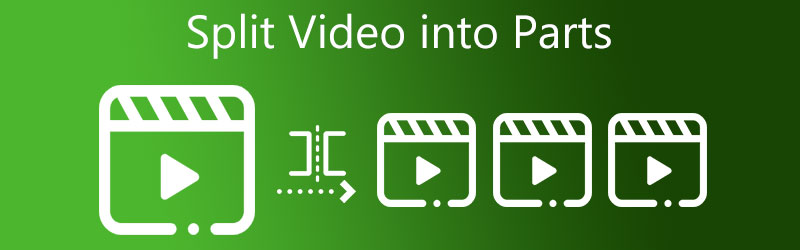
- Del 1. Bästa sättet att dela upp video i delar
- Del 2. Andra sätt att dela upp video i delar
- Del 3. Vanliga frågor om dela video i delar
Del 1. Bästa sättet att dela upp video i delar: Windows och Mac
1. Vidmore Video Converter
De Vidmore Video Converter är det mest effektiva verktyget för att dela upp en video i delar. Om du letar efter en videoredigerare som är enkel att använda och som kan laddas ner för både Windows och Mac, bör du överväga det här verktyget. Den har förmågan att redigera ljud, grafik och videoklipp. Som ett resultat finns det få förfrågningar om att det är konsumentens första alternativ för redigering.
En annan fördel med detta verktyg för alla användare är det användarvänliga gränssnittet. Och på grund av det behöver du inte spendera en livstid på att söka efter lämpliga redigeringsverktyg eftersom du kommer att kunna flytta mellan dem med relativ lätthet. En annan god nyhet om detta program är dess förmåga att spara värdefull tid för användarna. Denna utmärkta plattform erbjuder snabbare konvertering på både ljud- och videofiler. Så med det, här är en enkel demonstration av hur man delar upp videon i delar.
Steg 1: Ladda ner Video Splitter på PC
Klicka på en av Ladda ner ikonerna längst ned för att starta processen med att installera och konfigurera videoredigeringsprogrammet på din dator. När enhetens installation är klar kommer programmet att börja köras.
Steg 2: Ladda upp videoklippet
Klicka sedan på Lägga till filer knappen i Tidslinjer övre vänstra hörnet. Och efter att du klickat på den knappen börjar den omedelbart importera filer från din Mapp. Dessutom kan du snabbt ladda upp filer genom att trycka på Plus knappen i fönstrets mittsektion och klicka på den för att ladda upp filer.
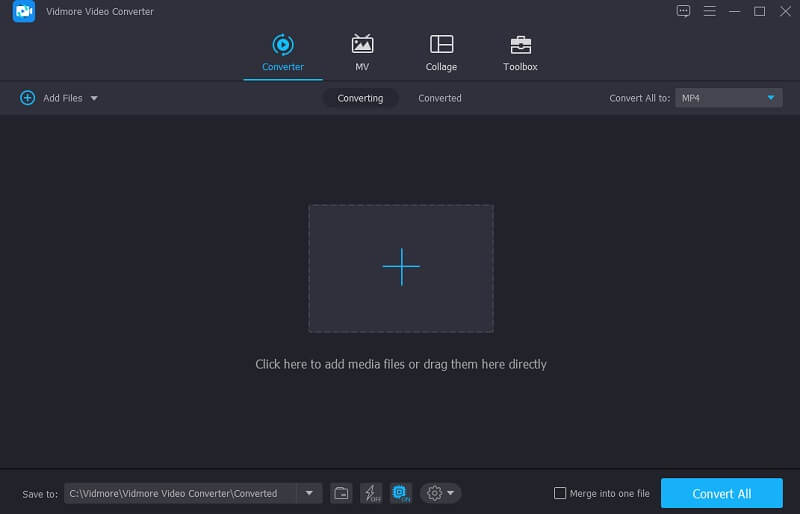
Steg 3: Dela upp videon i delar
När du har laddat upp ditt videoklipp, gå till Sax ikon för att dirigeras till skärningssektionen. Börja dela upp videon i delar genom att klicka på Snabb split knappen på den nedre vänstra delen av skärmen. Ange hur många funktioner du vill att din video ska delas upp. När du är klar klickar du på Spara knapp.
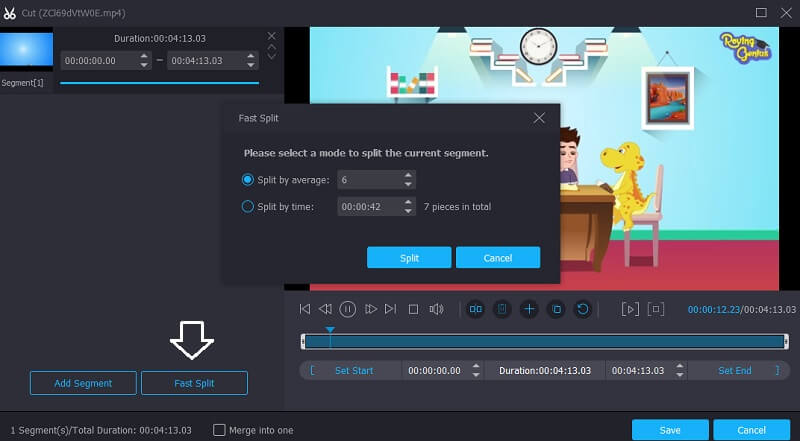
Steg 4: Konvertera den delade videon
När du har slutfört de föregående stegen klickar du på Konvertera alla ikonen längst ned till höger på skärmen för att få filens justeringar till ett resultat.
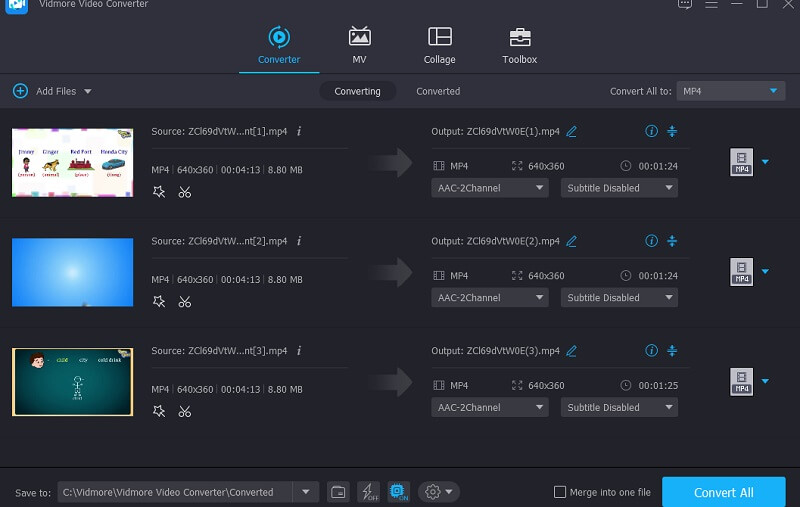
2. Windows Foton
Med hjälp av programvaran Windows Photos kan du dela upp videor i delar. Det är en videoredigerare som är inbäddad i Windows. Det här verktyget liknar Windows Movie Maker när det gäller funktionalitet på många sätt. Att producera och redigera video på Windows görs enkelt av programmet Windows Photos, vilket eliminerar behovet av att ladda ner ytterligare program. Trots att det här är ett enkelt verktyg är det tillräckligt för att dela upp videor.
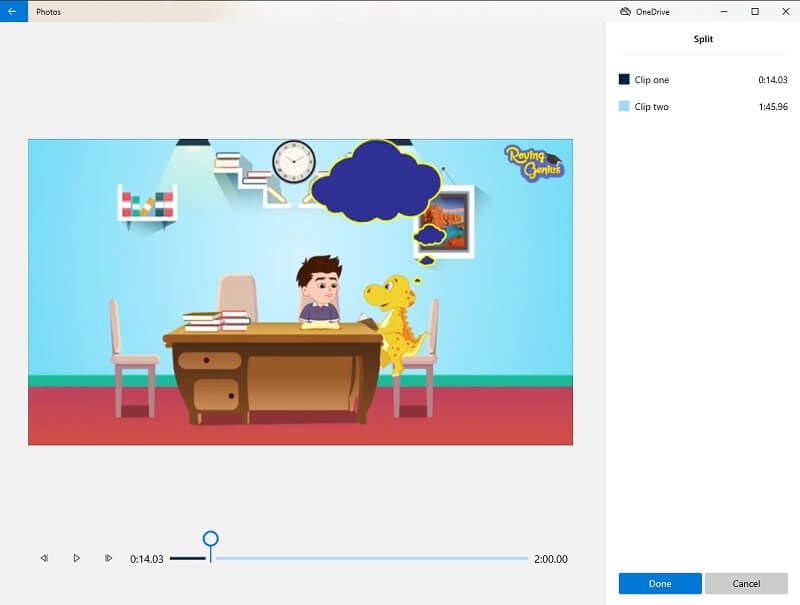
Fördelar:
- Den har ett enkelt användargränssnitt.
- Den kan göra album på egen hand.
Nackdelar:
- Det går inte att lägga till övergångar till videoklipp.
3. VLC
VLC Media Player är ett av de mest välkända programmen som stöder olika videoformat. Detta verktyg tillåter också videoströmning, videoredigering och konvertering. Förutom förmågan att spela upp dina favoritfilmer, låter den dig också dela upp dina videor i flera delar.
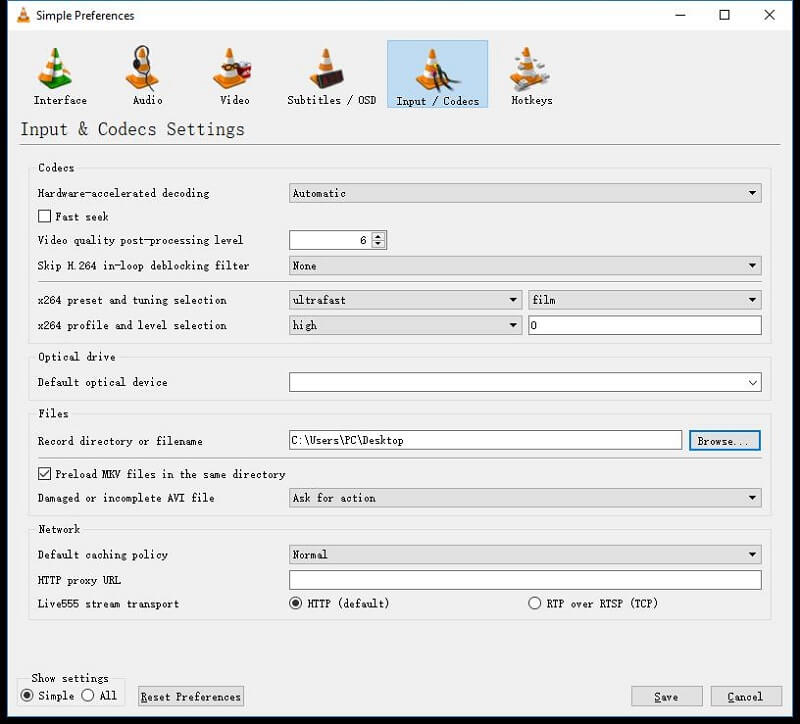
Fördelar:
- Du kan använda den gratis.
- Det låter dig dela jämna ljudspår.
- Den stöder ljud- och videofilformat utan att ladda ner några appar från tredje part.
Nackdelar:
- Det är lite komplicerat att navigera.
- Det tillåter inte att du spelar upp skadade videoklipp.
- Det kräver att du laddar ner codecs ibland.
Del 2. Andra sätt att dela upp video i delar
Den här delen visar dig de andra sätten att dela upp din video i delar på din mobila enhet.
1. AndroVid
AndroVid är en mångsidig app som du kan installera på din Android-enhet. Det är ett utmärkt alternativ att dela upp videon i delar. En annan bra sak med den här appen är att den är perfekt för folk med gröna händer. Inte konstigt att du kan navigera i detta utan krångel. AndroVid är idealiskt för att klippa, trimma, slå samman och lägga till text- och ljudspår till dina videoklipp. Det är därför människor som vill vara kreativa i sina inspelade videor använder den här appen.
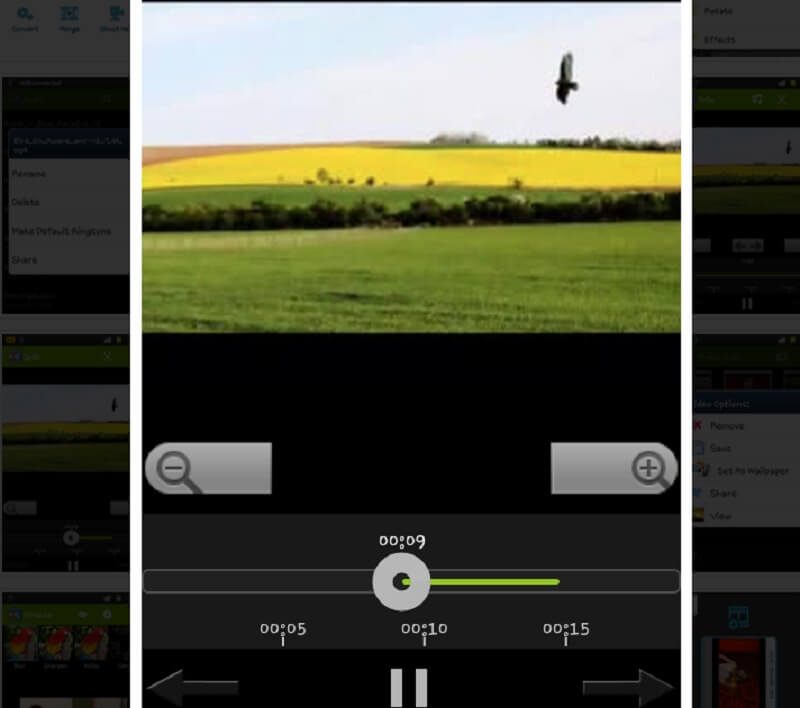
Fördelar:
- Den har kraftfulla redigeringsverktyg avsedda endast för Android-enheter.
- Den är perfekt för nybörjare.
- Det är grundläggande att navigera.
Nackdelar:
- Gratisversionen erbjuder begränsade redigeringsfunktioner.
- Det är lite komplicerat att använda, särskilt på surfplattor.
2. iMovie
Ett av de avsiktligt byggda programmen för iOS-enheter är iMovie. Den har en version byggd för Mac och iPhone. Detta verktyg är mycket viktigt när det kommer till användarvänlighet. Det låter dig förbättra kvaliteten på dina videoklipp för att göra dem mer tilltalande. Bortsett från det stöder den också beskärning, rotering, videoövergångar och ändring av hastigheten på dina inspelade bilder. Det är därför det råder ingen tvekan om att detta verktyg kan hjälpa dig att dela upp dina videoklipp i delar.
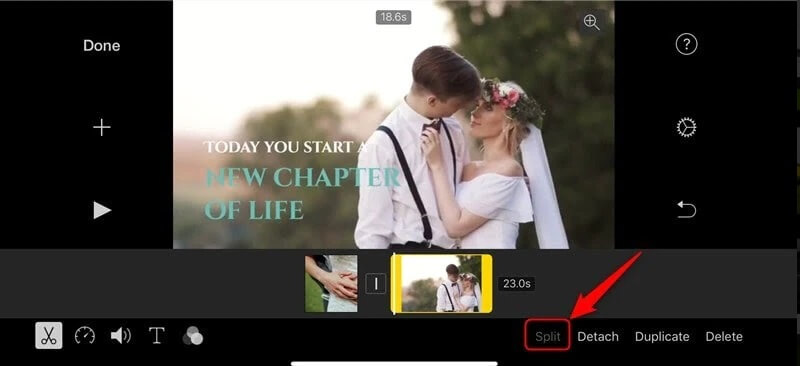
Fördelar:
- Den erbjuder ett enkelt gränssnitt.
- Det ger olika filter.
- Den har många ljudverktyg.
Nackdelar:
- Det tillåter bara sammanslagning av två videor.
- Vissa redigeringsverktyg stöds inte.
Vidare läsning:
Genomgång om hur man vänder ett videoklipp i Final Cut Pro och har användbara verktyg
Bästa online och offline videoredigerare för delad skärm som du kan prova
Del 3. Vanliga frågor om dela video i delar
Varför kraschar ibland uppdelning av en video i VLC?
Det finns tillfällen då VLC:s redigeringsverktyg kraschar, men du kan använda Vidmore Video Converter som ett alternativ.
Kan jag dela upp videon i delar online?
Defenitivt Ja! Du kan gå till Clideo, Kapwing och 123 Apps. Var dock medveten om att det här verktyget har begränsningar, särskilt vad gäller filstorlek.
Hur delar man upp videon i delar på Android med hjälp av Galleriet?
Öppna ditt Galleri och välj den video du vill trimma. Klicka sedan på pennikonen under skärmen och flytta omedelbart reglagen tills de är uppdelade i delar. Klicka slutligen på ikonen Spara.
Slutsats
Alla de givna verktygen ovan hjälper dig dela upp videon i delar. Du behöver inte lägga mycket tid på att hitta en lämplig videodelare för Android-, iPhone-, Mac- och Windows-enheter eftersom du kan samla allt ovan. Så utan vidare, börja dela upp din video i flera delar genom att installera en av videoredigerarna ovan.


